LINEが送信できない理由とは
LINEが送信できない理由は主に三つの要因に分けられます。まず第一に、ネットワーク接続の問題です。この問題が発生する場合、Wi-Fiやモバイルデータの接続が不安定であることが多く、メッセージの送信が妨げられます。
接続状況を確認し、安定したネットワーク環境を整えることが重要です。
次に、アプリの不具合が考えられます。LINEアプリが最新のバージョンでない場合や、アプリ内部でエラーが発生していると、メッセージが送信できないことがあります。定期的にアプリを更新し、キャッシュをクリアすることで、これらの問題を解決できる可能性が高まります。
最後に、端末の設定ミスも影響します。特に通知設定やデータ使用制限が適切でない場合、LINEの機能が制限されてしまいます。端末の設定を見直し、必要な権限が与えられているかを確認することが重要です。
これらの要因を一つずつ確認することで、LINEが送信できない問題を解消する手助けになります。日常的にアプリの状態や接続環境をチェックすることで、スムーズなコミュニケーションを維持しましょう。
ネットワーク接続の確認
LINEが送信できない場合、まずはネットワーク接続を確認することが重要です。接続の状態によっては、メッセージの送信が正常に行えないことがあります。以下のポイントをチェックしましょう。

まず、Wi-Fiの状態を確認します。スマートフォンの設定メニューからWi-Fiを選択し、接続されているネットワークが正常に動作しているか確認します。ネットワーク名の横に「接続中」と表示されていれば問題ありませんが、接続が切れている場合は再接続を試みます。
次に、モバイルデータ通信のチェックを行います。設定メニューから「モバイルデータ」を選び、データ通信が有効になっているか確認してください。また、通信制限が設定されていないかも確認することが大切です。
最後に、飛行機モードの設定を確認します。飛行機モードがオンになっていると、すべての通信が停止します。設定メニューから飛行機モードをオフに切り替え、再度LINEの送信を試みてください。
これらの簡単な手順を踏むことで、LINEが送信できない問題を解決する手助けとなります。ネットワーク接続が正常であれば、メッセージの送信もスムーズに行えるはずです。
アプリの不具合を解消する方法
アプリが正常に動作しない場合、特に「LINE 送信できない」という問題に直面することがあります。このような不具合を解消するための基本的な手順を紹介します。
まず、アプリの再起動を試みることが重要です。アプリを完全に終了させ、再度立ち上げることで、内部のエラーや一時的な不具合が解消されることがあります。アプリを終了するには、スマートフォンのマルチタスク機能を利用し、LINEのアイコンをスワイプして消去します。
その後、再度アプリを開いて問題が解決しているか確認してください。
次に、アプリの更新を行うことも大切です。アプリが最新バージョンでない場合、既知の不具合が修正されていない可能性があります。アプリストアを開き、LINEのページに移動して「更新」ボタンが表示されている場合は、タップして最新バージョンに更新しましょう。
最後に、キャッシュのクリアも効果的です。キャッシュが蓄積されることで、アプリのパフォーマンスが低下することがあります。設定メニューからアプリ管理に進み、LINEを選択してください。
そこから「キャッシュをクリア」するオプションを選んで、キャッシュを削除します。これにより、アプリの動作が改善されることがあります。
これらの手順を試しても問題が解決しない場合は、アプリの再インストールを検討することも一つの方法です。再インストールすることで、アプリが初期状態に戻り、不具合が解消される可能性があります。
端末設定の見直し
LINEでメッセージが送信できない場合、まずは端末の設定を見直すことが重要です。設定の誤りや制限が原因で、正常に機能しないことがあります。
最初に確認すべきは通知設定です。LINEアプリの通知がオフになっていると、メッセージの受信や送信が正常に行われない場合があります。端末の設定メニューから通知を確認し、LINEの通知が有効になっていることを確認しましょう。
次に、データ使用量の制限解除も重要です。端末によっては、データ使用量の制限がかかっている場合があります。この制限がかかっていると、LINEの通信に影響が出る可能性がありますので、設定メニューからデータ使用量の制限を確認し、必要に応じて解除してください。
最後に、セキュリティ設定の確認も怠らないようにしましょう。セキュリティアプリやファイアウォールがLINEの通信をブロックしている場合があります。これらの設定を見直し、LINEが正常に動作するための環境を整えることが必要です。
これらの設定を見直すことで、LINEで送信できない問題を解決する手助けになります。端末の設定を確認し、適切に調整することで、スムーズなコミュニケーションを取り戻しましょう。
その他のチェックポイント
LINEでメッセージが送信できない場合は、いくつかの原因が考えられます。まず最初に確認すべきは、LINEのサーバー状況です。サーバーがダウンしている場合、メッセージの送信ができなくなることがあります。
公式のサポートページやSNSをチェックし、サーバーの稼働状況を確認すると良いでしょう。
次に、自分のアカウントの状態を確認することも重要です。アカウントがロックされている場合や、何らかの制限を受けている場合には、メッセージを送信できません。設定メニューからアカウントの状態を確認し、必要に応じて再認証を行ってください。
さらに、他のアプリの動作確認も行ってみましょう。例えば、インターネット接続が不安定な場合、LINEだけでなく他のアプリでも通信障害が発生することがあります。Wi-Fiやモバイルデータの設定を見直し、問題が解決しない場合は、デバイスの再起動を試みると良いでしょう。
これらのチェックポイントを確認することで、LINEでメッセージが送信できない問題の解決に役立つでしょう。
まとめ
LINEが送信できない時の対処法について振り返ると、いくつかの重要なポイントが浮かび上がります。まず、通信環境の確認が基本です。Wi-Fiやモバイルデータが正常に接続されているかを確認することが重要です。
次に、アプリの更新状況をチェックすることも忘れてはいけません。古いバージョンのアプリでは、正常に機能しない場合があります。アプリの再起動や端末の再起動も、送信できない問題を解決する手段として有効です。
また、ストレージの空き容量が不足している場合も、LINEが正常に動作しない原因となります。定期的に不要なデータを整理し、空き容量を確保することが必要です。
今後のトラブルを避けるためには、セキュリティ設定の見直しや、アプリの権限管理を行うことも効果的です。LINEの設定を定期的に確認し、適切な状態を保つことで、トラブルを未然に防ぐことができます。
このような対策を講じることで、LINEが送信できないという事態を未然に防ぎ、スムーズなコミュニケーションを実現することができます。

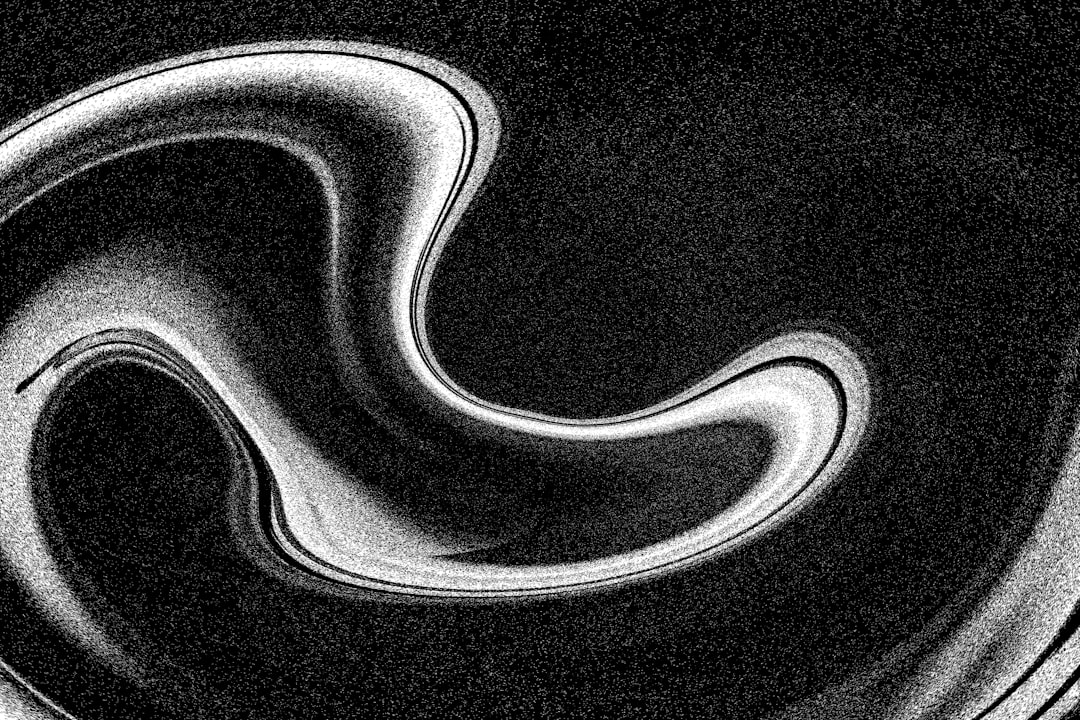


コメント